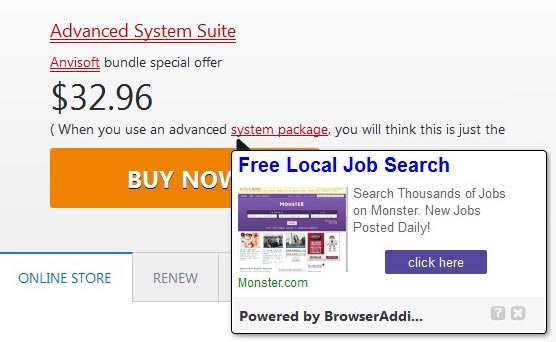BrowserAdditions est un adware développé par la société Linkular LLC ou tout du moins le programme est signé numériquement par cette société. Bien que BrowserAdditions dispose d’un site internet dédié, ce programme indésirable s’installe généralement en même temps que d’autres logiciels, souvent gratuits. Afin d’éviter ce genre de désagrément, vous devez veillez lorsque vous installez des logiciels (surtout les gratuits), à ne pas installer les offres supplémentaires proposées. Pour faire cela vous devez décocher toutes les cases qui sont souvent pré-cochées. Il est également fortement conseillé de télécharger vos logiciels sur les sites officiels (et non à partir de sites comme Softonic, 01Net… qui vous font télécharger quasi systématiquement des installateur modifiés qui regorgent de ce genre de programmes néfastes pour votre système).
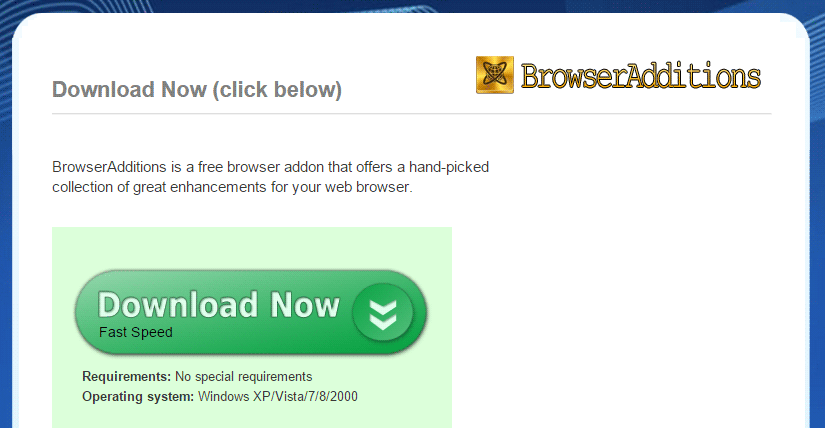
Lors de nos tests BrowserAdditions s’est installé en tant qu’extension sur les navigateurs présents sur notre système. Une fois actif BrowserAdditions surligne en rouge certains mots clefs sur les pages web que nous visitons. En passant la souris sur ces mots soulignés, un popup avec de la publicité surgit avec la mention « Powered by BrowserAdditions ».
Il ne fait aucun doute que cet adware, qui annonce améliorer votre expérience web, a été développé uniquement pour afficher ces publicités intempestives pour rémunérer son auteur. Ce programme n’apporte donc rien de bon à votre ordinateur et vous devriez le désinstaller sans tarder en suivant la procédure disponible plus bas dans cette page.
Pour information sachez que BrowserAdditions est détecté comme étant dangereux par 14 logiciels de sécurité.
Afficher les 10 autres détections anti-virus

Comment supprimer BrowserAdditions ?
Supprimer BrowserAdditions de vos navigateurs
- Ouvrez Google Chrome et appuyez sur le bouton
 en haut à droite de votre navigateur.
en haut à droite de votre navigateur. - Cliquez sur Outils ensuite sur Extensions.
- Cherchez BrowserAdditions puis cliquez sur la corbeille
pour vous en débarrasser. Répétez l'opération pour toutes les extensions que vous n'avez pas installées. Si vous ne trouvez riende semblable passez à l'étape suivante.
- A chaque fois que la fenêtre de confirmation s'affiche, cliquez sur Supprimer.
- Démarrez Firefox, appuyez sur le bouton
 en haut à droite de votre navigateur et cliquez sur Modules
en haut à droite de votre navigateur et cliquez sur Modules - Allez ensuite successivement dans les onglets Extensions et Plugins pour y repérer BrowserAdditions et toutes les extensions dont vous n'êtes pas à l'origine de leur présence. Supprimez-les à chaque fois. Si vous ne trouvez rien vous pouvez aller directement à l'étape suivante.
- Rédémarrez Firefox.
- Lancez Internet Explorer (en mode Bureau si vous utilisez Internet Explorer 10 ou 11).
- Appuyez sur le bouton Outils
 , puis cliquez sur Gérer les modules complémentaires
, puis cliquez sur Gérer les modules complémentaires - Sous afficher, cliquez sur Tous les modules complémentaires
- Appuyez ensuite sur le contrôle ActiveX à supprimer, et sur Plus d'informations.
- A l'intérieur de la boîte de dialogue Informations, cliquez sur Supprimer.
 Si on vous demande de fournir un mot de passe administrateur ou une confirmation, fournissez le mot de passe ou la confirmation. Si le bouton Supprimer n'est pas accessible c'est que BrowserAdditions l'a desactivé, veuillez donc vous diriger directement à l'étape suivante.
Si on vous demande de fournir un mot de passe administrateur ou une confirmation, fournissez le mot de passe ou la confirmation. Si le bouton Supprimer n'est pas accessible c'est que BrowserAdditions l'a desactivé, veuillez donc vous diriger directement à l'étape suivante. - Dès que vous avez fini, fermez la boîte de dialogue.
Supprimer BrowserAdditions avec AdwCleaner
AdwCleaner est un logiciel de nettoyage conçu pour retirer très facilement BrowserAdditions mais également les autres spywares éventuellement présents dans votre ordinateur.
- Cliquez sur le bouton ci-dessous pour télécharger AdwCleaner :
Téléchargez AdwCleaner - Double-cliquez sur adwcleaner.exe afin de lancer l'utilitaire.
- Lancez une recherche sur votre machine en appuyant sur Scanner
- Dès que l'analyse est achevée, cliquez sur le bouton Nettoyer pour supprimer les infections.
- Relancer votre machine si le logiciel vous le demande.
Supprimer BrowserAdditions avec le logiciel MalwareBytes Anti-Malware
Afin d'être sûr à 100% de bien supprimer BrowserAdditions nous vous convions à installer le logiciel MalwareBytes Anti-Malware. Si vous désirez également être protégé contre les programmes malveillants comme BrowserAdditions vous devez choisir la version Premium de MalwareBytes Anti-Malware qui empêchera donc toute intrusion de logiciels malveillants non détectés par les anti-virus sur votre système (la licence coûte 22.95 euros et vous pouvez protéger 3 de vos PC).
- Téléchargez MalwareBytes Anti-Malware :
Version Premium Version Gratuite (sans fonctionnalité de protection) - Dès que le fichier est téléchargé doublez-cliquez dessus pour lancer l'installation du programme.
- Cliquez sur le bouton orange Corriger Maintenant à droite de la mention Aucun examen n'a été réalisé sur votre système
- Une fois que le scan est fini, cliquez sur le bouton Supprimer la selection.
- Relancer votre ordinateur une fois le scan terminé si le logiciel vous le propose.
Réinitialiser votre navigateur (si besoin)
Si après avoir suivi toutes les étapes ci-dessus BrowserAdditions est encore présent sur votre système, vous pouvez réinitialiser votre navigateur en suivant les indications ci-dessous.
- Démarrez Chrome et cliquez sur le bouton
 dans l'angle supérieur droit de la fenêtre du navigateur du navigateur.
dans l'angle supérieur droit de la fenêtre du navigateur du navigateur. - Allez tout en bas de la page et cliquez sur Afficher les paramètres avancés.
- Dirigez-vous une nouvelle fois tout en bas de la page et appuyez sur Réinitialiser les paramètres du navigateur.
- Cliquez à nouveau sur Réinitialiser.
- Ouvrez Firefox.
- Dans la barre d’adresse de Firefox tapez le texte suivant about:support.
- Sur la page qui s’affiche cliquez sur le bouton Réparer Firefox.

- Téléchargez ResetBrowser :
Télécharger ResetBrowser - Enregistrez le fichier resetbrowser.exe sur votre bureau et double-cliquez l'executable.
- on vous explique ce qui va se passer concrètement sur votre PCSi vous n'avez pas réussi à effacer BrowserAdditions de votre ordinateur après voir suivi ces 4 étapes, exposez votre problème sur notre page support. Quelqu'un viendra vite vous aider ! Accéder au support.